갤럭시 사용자라면 터치 민감도 문제에 대해 고민해 본 적이 있으실 텐데요. 제가 직접 경험해본 결과로는, 많은 분들이 화면이 잘 인식되지 않아 불편함을 느끼신다는 것을 알게 되었어요. 터치 민감도의 저하 원인은 다양하지만, 몇 가지 간단한 방법으로 이를 개선할 수 있습니다. 아래를 읽어보시면 갤럭시 스마트폰의 터치 감도를 테스트하고 보정하는 데 도움이 될 내용이 가득할 거예요.
[PASS앱 모바일 신분 다운로드 받기]
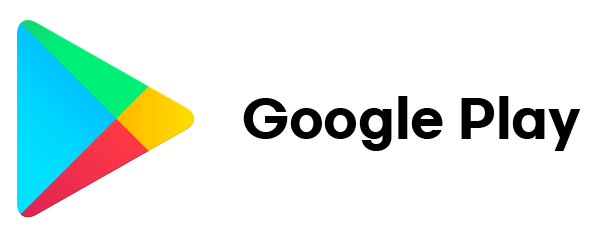
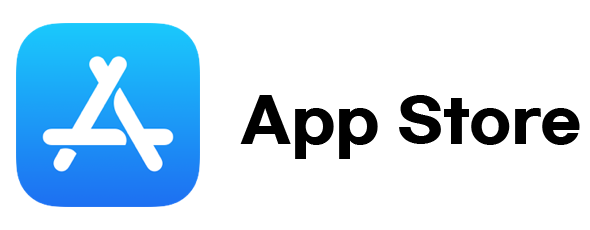
- 1. 터치 민감도 테스트 방법
- 1-1. 설정에 진입하기
- 1-2. 진단 기능 이용하기
- 2. 갤럭시 터치 민감도 보정하기
- 2-1. 디스플레이 설정 조정
- 2-2. 제스처 민감도 조절하기
- 3. 특수 코드 입력으로 펌웨어 업데이트
- 3-1. 핸드폰 내 전화 앱 열기
- 3-2. 업데이트 진행하기
- 4. 터치 민감도 향상 후 확인 체크
- 4-1. 습관 및 환경 점검하기
- 4-2. 최적화한 방법 다시 점검하기
- 5. 도움이 필요하시면 언제든지 댓글 남기세요!
- 자주 묻는 질문 (FAQ)
- 터치 민감도가 떨어진 이유는 무엇인가요?
- 터치 테스트를 쉽게 하는 방법은?
- 터치 민감도 보정 후 효과가 없을 때는?
- 펌웨어 업데이트는 어떻게 하나요?
- 함께보면 좋은글!
1. 터치 민감도 테스트 방법
터치 민감도를 확인하는 과정은 생각보다 간단하답니다. 저는 몇 번의 단계를 거쳐 아래와 같은 방법으로 테스트를 진행했어요.
1-1. 설정에 진입하기
먼저, 홈 화면에서 상단을 슬라이드하면 톱니바퀴 모양의 설정 아이콘이 나타나요. 이 아이콘을 눌러서 설정 메뉴에 들어갑니다. 이렇게 단순한 작업으로도 많은 정보를 확인할 수 있답니다.
1-2. 진단 기능 이용하기
설정 메뉴에서 배터리 및 디바이스 케어를 클릭하고, 그 안의 자가 진단 항목으로 이동해 주세요. 여기에 있는 휴대전화 진단을 선택한 후, 다양한 테스트를 할 수 있는 메뉴가 나타납니다.
| 테스트 항목 | 설명 |
|---|---|
| 터치 화면 테스트 | 손가락으로 화면을 눌러 정상 인식 여부 확인 |
| 앱별 배터리 사용량 | 각 앱의 전력 소모를 확인할 수 있습니다. |
| 앱 보안 진단 | 앱의 보안 상태를 점검할 수 있습니다. |
이처럼 여러 가지 진단을 통해 체계적으로 점검이 가능하답니다.
2. 갤럭시 터치 민감도 보정하기
터치 감도가 저하된 경우에는 보정 방법도 유용하답니다. 제가 느낀 바로는 아래의 방법으로 터치 민감도를 쉽게 보정할 수 있어요.
2-1. 디스플레이 설정 조정
먼저 디스플레이 항목에 진입한 다음, 화면 아래쪽으로 스크롤하여 오동작 방지 필터와 터치 민감도 옵션을 찾아 활성화하세요. 이 기능들은 터치 인식을 더 원활하게 해줄 수 있답니다.
2-2. 제스처 민감도 조절하기
그 다음, 내비게이션 바에서 스와이프 제스처를 선택해 보세요. 여기서 제스처의 민감도를 높게 설정하면 실사용에서 터치 인식이 개선되는 경험을 할 수 있어요. 제가 터치 민감도를 설정해본 결과, 확실히 인식이 빨라진 느낌을 받았답니다.
3. 특수 코드 입력으로 펌웨어 업데이트
터치 감도를 극대화하기 위한 또 다른 방법에는 특수 코드를 입력하는 것이 있습니다.
3-1. 핸드폰 내 전화 앱 열기
전화 앱을 열어 키패드에서 [*#2663]을 입력해 버튼을 눌러주세요. 이 과정은 조금 까다롭게 느껴질 수 있지만, 결과는 기대 이상이에요.
3-2. 업데이트 진행하기
코드 입력 후 나타나는 펌웨어 버전 창에서 TSP FW update 버튼을 눌러 업데이트를 시작하세요. 이 단계에서 스마트폰을 끄지 말고 기다려 주어야 해요. 업데이트가 완료되면 화면에 Update complete: PASS 메시지가 표시됩니다.
이렇게 간단한 과정으로도 터치 감도를 향상시킬 수 있답니다.
4. 터치 민감도 향상 후 확인 체크
업데이트가 잘 완료되었는지 체크하는 단계도 중요해요. 제가 사용하던 방식은 자주 사용하는 앱이나 기능을 통해 작은 테스트를 해보는 것이었습니다.
4-1. 습관 및 환경 점검하기
만약 아직도 터치 인식에 문제가 있다면, 평소 사용 습관이나 환경을 점검할 필요도 있답니다. 예를 들어, 화면 보호 필름이나 케이스가 문제가 될 수 있어요. 사용 중인 제품이 지장을 주고 있는 건 아닐까 고민해 보세요.
4-2. 최적화한 방법 다시 점검하기
이런 점들을 고려해보고 적절한 변경을 시도한다면 터치 민감도 높이기가 기대 이상으로 가능하답니다.
5. 도움이 필요하시면 언제든지 댓글 남기세요!
이런 방법들을 통해 터치 민감도를 개선해보세요. 사용 중에 궁금한 점이 있으시면 언제든지 댓글로 남겨주시면, 제가 알고 있는 정보를 공유해드리도록 할게요. 다음 포스팅에서는 더욱 유용한 팁들을 준비할게요.
자주 묻는 질문 (FAQ)
터치 민감도가 떨어진 이유는 무엇인가요?
스마트폰의 터치 민감도가 떨어지는 이유는 하드웨어, 소프트웨어 또는 액정 필름 등이 원인이 될 수 있답니다.
터치 테스트를 쉽게 하는 방법은?
홈 화면에서 설정에 들어가 자가 진단 기능을 통해 터치 테스트를 해보시면 돼요.
터치 민감도 보정 후 효과가 없을 때는?
이런 경우, 화면 보호 필름이나 케이스를 점검하는 것이 필요해요.
펌웨어 업데이트는 어떻게 하나요?
전화 앱에서 특정 코드를 입력한 뒤, 나타나는 화면에서 진행하시면 됩니다.
터치 민감도를 향상시키는 여러 방법을 통해서 불편함 없이 스마트폰을 사용할 수 있도록 하시길 바랄게요!
키워드: 갤럭시 터치 민감도, 터치 테스트, 디스플레이 설정, 소프트웨어 업데이트, 사용 패턴 점검, 자가 진단, 화면 보호 필름, 펌웨어 버전, 터치 민감도 보정, 스마트폰 문제, 환경 점검
